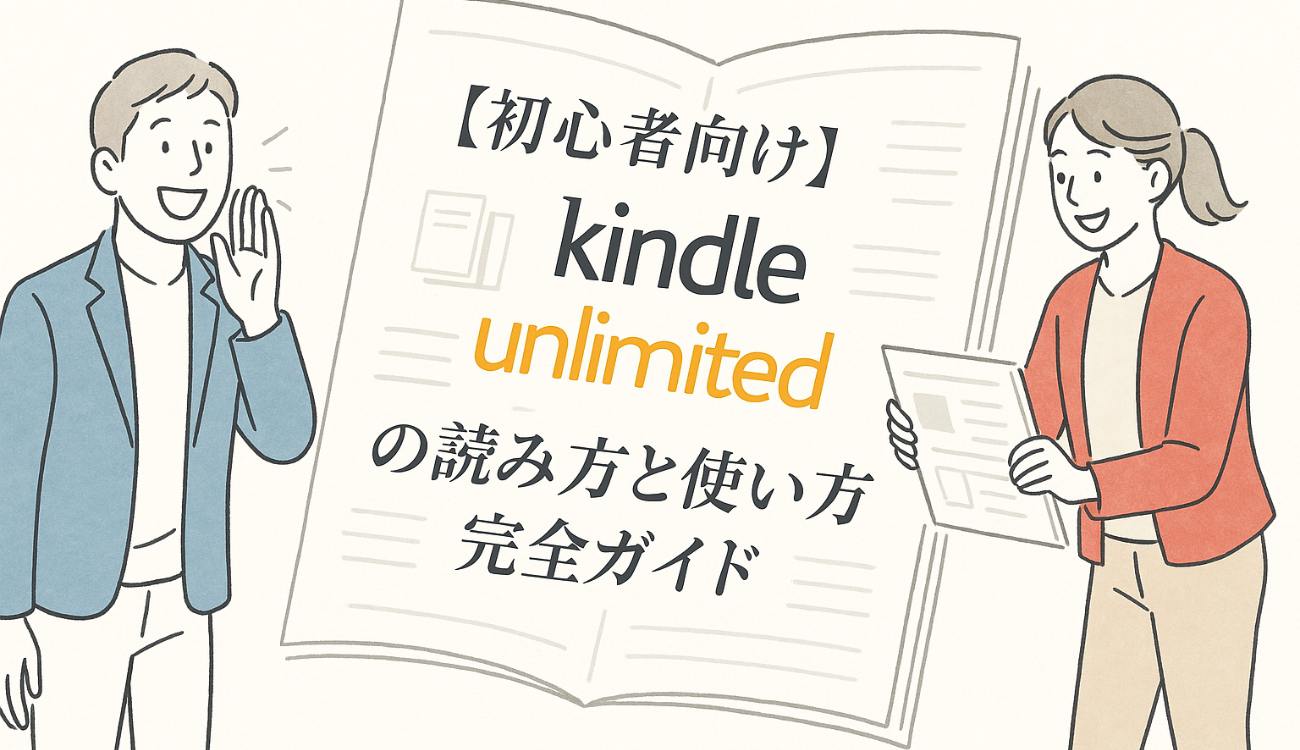
「Kindle Unlimitedに登録したけど、どうやって読むの?」
「アプリが何種類かあって迷う」
「読みたい本を探せない…」
Kindle Unlimitedに初めて登録した方からよく聞く悩みです。特にスマホやタブレットで読書しようとして「読めない」「使い方がわからない」と感じるケースは少なくありません。
30日間の無料体験があるのに、使い方がわからず放置してしまうのはもったいない。

この記事では、そんな疑問や不安をもつ30〜50代のビジネスマンを中心に、Kindle Unlimitedの読み方と正しい使い方を、アプリの選び方から本の探し方・オフライン読書のコツまで徹底解説します。
この記事を読むことで得られること:
- Kindle Unlimitedの“正しい読み方”が理解できる
- 本を読むために必要なアプリや設定がわかる
- 読めない原因・読書効率化のコツもセットで学べる
- 自分に合った端末&読書習慣を見つけられる
- すぐに読書を始めたくなる1冊に出会える
私が読書に使っているおすすめのサービス
Audible(オーディブル)なら、12万作品以上が聴き放題!
▶️🎧聴き放題のAudible(オーディブル)無料体験へ!
⇨30日間の無料体験キャンペーン中
Kindle Unlimitedなら電子書籍が読み放題!
▶️▶️Kindle Unlimitedの無料体験へ!
⇨30日間の無料体験キャンペーン中
audiobook.jpなら、1.5万作品が聴き放題
▶️▶️▶️audiobook.jpの無料体験へ!
⇨2週間の無料体験キャンペーン中
Kindle Unlimitedとは?読み放題の仕組みと使い方の全体像
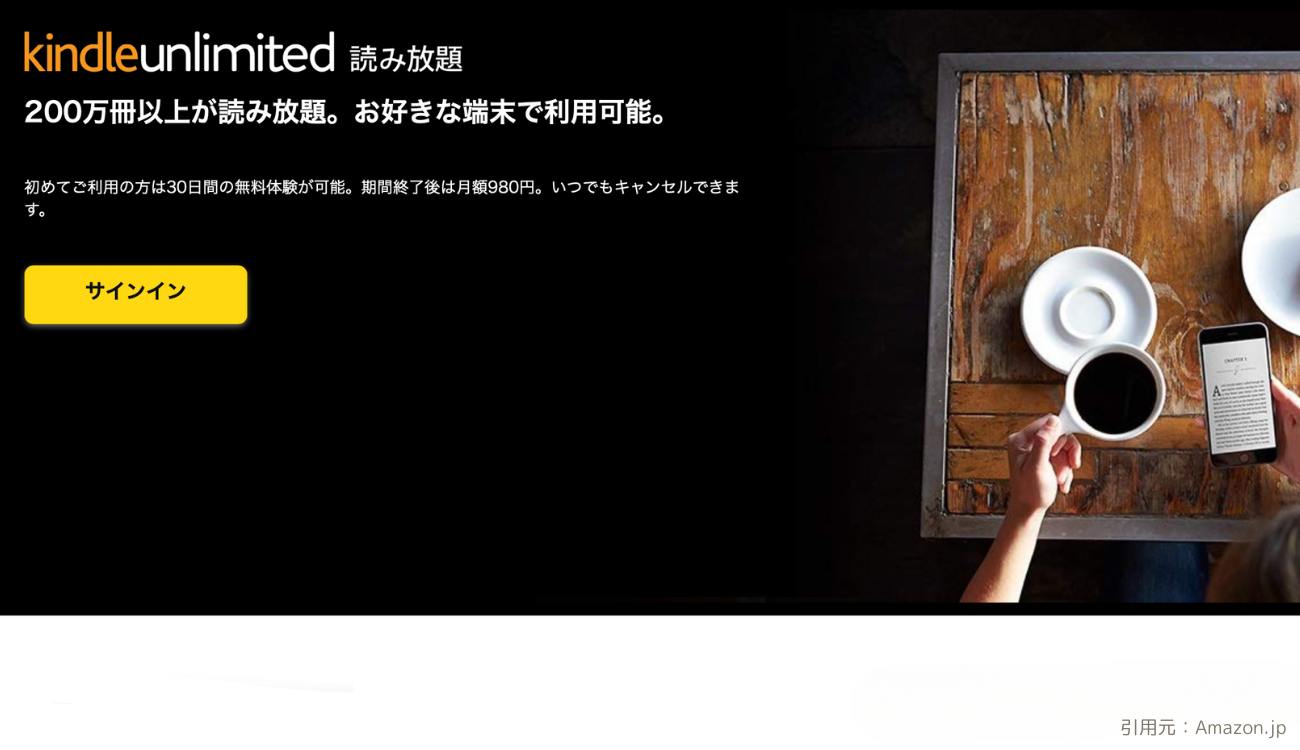

結論:Kindle Unlimitedは月額980円で和書・洋書200万冊以上が“読み放題”になるAmazonの定額制サービス。
読み方はとてもシンプルで、対象本をKindleアプリでダウンロードするだけ。契約中は何冊でも交換して楽しめます。
読み放題って聞いたけど、買うのとどう違うの?使い方がわかりにくくて…
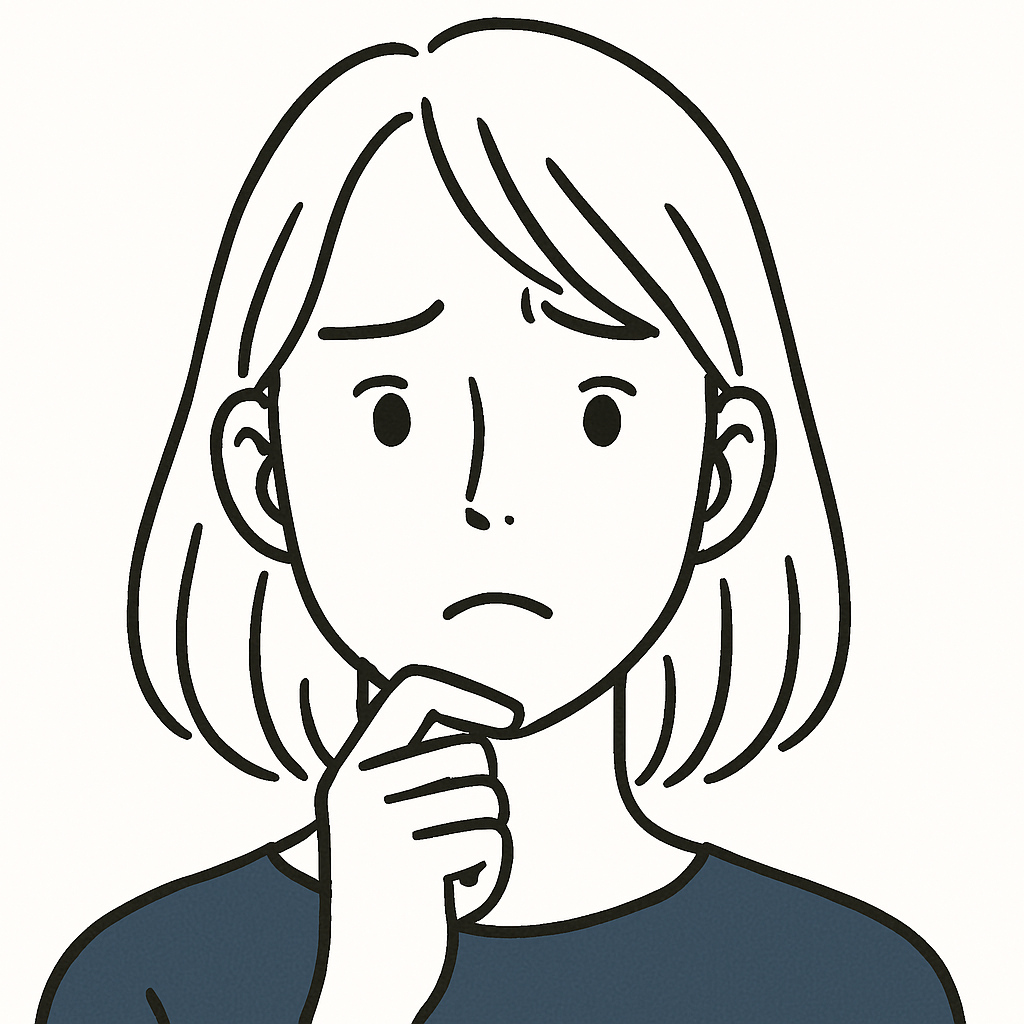
――そんな声をよく耳にします。実際、購入と読み放題の“違い”が曖昧なままだと戸惑いやすいのも事実です。
図解:読み放題サービスの仕組み
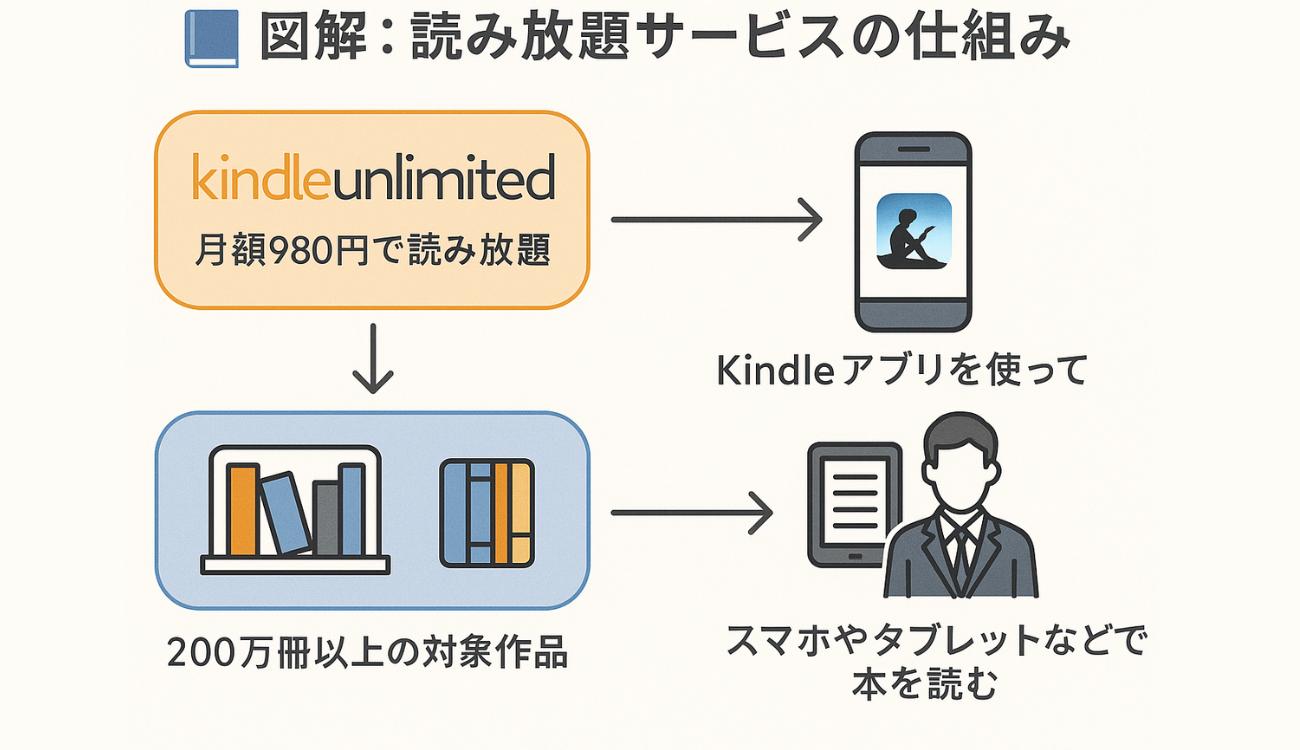
- 「購入」ではなく「利用権」を得る
- 読みたい本を“ライブラリに追加”してアプリで読む
- 同時に保持できるのは最大20冊(不要になったら返却)
Kindle Unlimitedの基本スペック
| 項目 | 内容 |
|---|---|
| 月額料金 | 980円(税込) |
| 無料体験 | 初回30日間(※キャンペーンで60日もあり) |
| 対象冊数 | 和書12万冊以上、洋書120万冊以上(随時更新) |
| 利用方法 | Kindleアプリ(スマホ・タブレット・PC)で読む |
| 同時利用上限 | 20冊まで(入れ替えは自由) |
「購入」と「読み放題」の違いは?
| 比較項目 | Kindle購入 | Kindle Unlimited |
|---|---|---|
| 所有権 | 永久(解約後も読める) | なし(解約と同時に読めなくなる) |
| 価格 | 定価(1000〜2000円が多い) | 月額980円ですべて読み放題 |
| 読み方 | Kindleアプリ | 同じくKindleアプリ(共通) |

☝️つまり、使うアプリは一緒。でも「持つ」か「借りるか」が違うというわけです。
どんな本がある?
- ビジネス書(話題の新刊〜名著まで)
- 実用書(健康・お金・暮らし)
- 雑誌・マンガ・ラノベ・小説
- 英語多読用の洋書や児童書
- 自己啓発/哲学/心理学 etc.

📚「まるでジャンル別に図書館を持ち歩いているような感覚」
多忙なビジネスマンにこそ、スキマ時間でのインプット習慣づくりにぴったりです。
TIP:最初にやるべき3ステップ
- Amazon公式ページから無料体験に登録
- 読みたい本を検索し、Unlimited対象か確認(¥0マーク)
- Kindleアプリにダウンロードして読む

まだ登録していない方は、まずは30日間無料体験でじっくり試してみましょう。
読み放題の本はどこで読む?対応アプリと端末を整理

結論:Kindle Unlimitedの本は「Kindleアプリ」で読むのが基本。
専用アプリではなく、Amazon共通のKindleアプリを使い、スマホ・タブレット・PC・Kindle端末など、あらゆるデバイスで読書が可能です。
“Kindle Unlimited専用アプリ”ってあると思って探してたけど、見つからない…
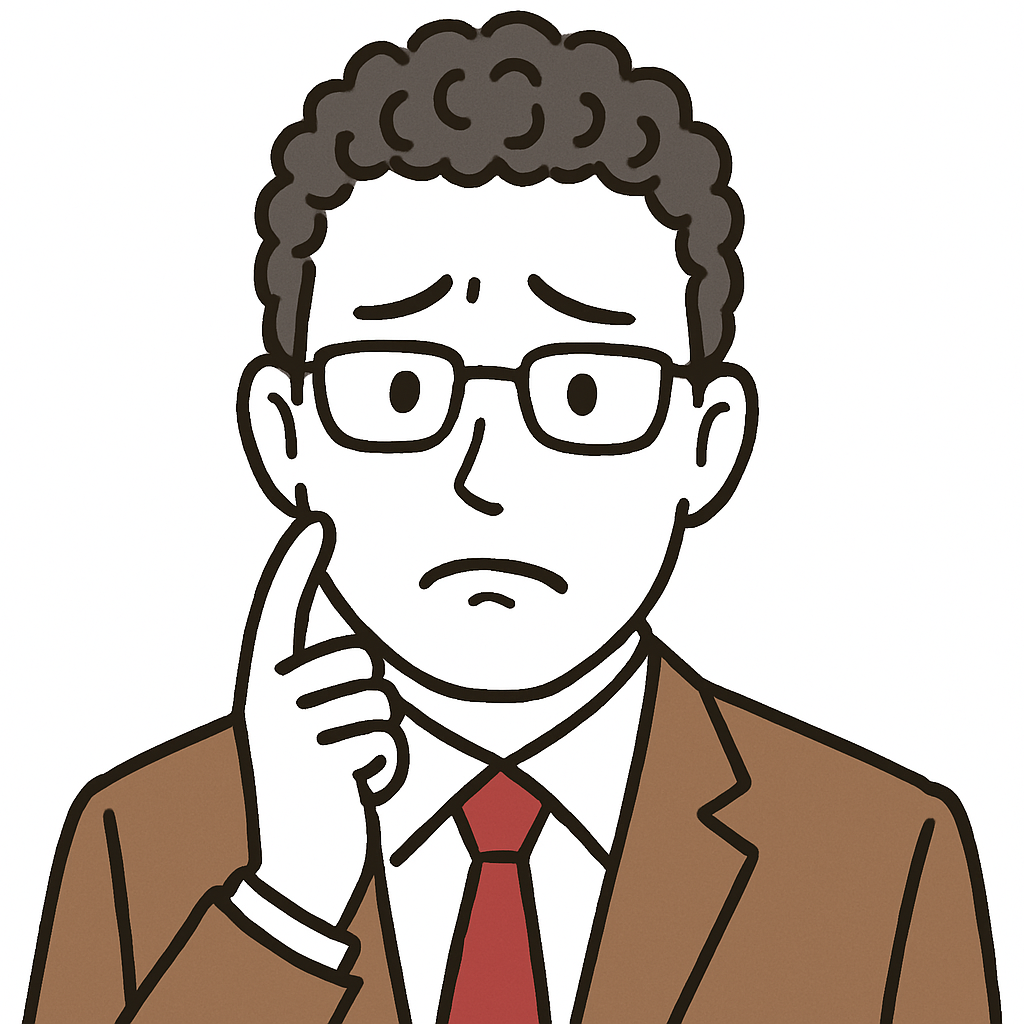
――それ、よくある誤解です!
対応アプリは「Kindle」1択です
Kindle Unlimitedの読み放題本を読むために必要なのは、Amazonが提供するKindleアプリだけです。

- iOS / Android:App Store / Google Playで無料配信
- PCブラウザ:Kindle Cloud Reader(インストール不要)
- Kindle端末:Paperwhite/Oasis/Scribeなども対応
図解:読書デバイスとアプリの関係性
| 端末 | アプリ/操作環境 | メリット |
|---|---|---|
| スマホ | Kindleアプリ | 持ち歩きやすい/スキマ時間に最適 |
| タブレット | Kindleアプリ | 画面が広く、雑誌・図解系に◎ |
| Kindle端末 | 専用読書デバイス | 長時間読書に適した目に優しい設計 |
| PC | Webブラウザ(Cloud Reader) | 仕事中やデスクでの読み物に最適 |
どの端末でも読めるの?
→ はい、Amazonアカウントさえ共通なら同期できます。
- スマホで途中まで読んだ本を、帰宅後にタブレットで続きから読める
- ハイライトやしおりも自動で同期される(通信環境があれば)

「読む場所」を選ばないのが、Kindle Unlimitedの真価です
「アプリが複数あって迷う」人のための整理表
| アプリ名 | 用途 | 読み放題対応 | 備考 |
|---|---|---|---|
| Kindleアプリ | 電子書籍全般(購入本・Unlimited) | ◯ | 読み放題も購入本も同じアプリで読む |
| Audibleアプリ | オーディオブック再生専用 | ✕ | 聴く読書に特化/別サービス |
| Amazonショッピングアプリ | 商品検索・購入 | ✕ | 本を探すことは可能だが読書不可 |
読書環境の選び方ガイド
| 利用シーン | おすすめ端末 | 理由 |
|---|---|---|
| 通勤・移動中 | スマホ | 片手操作しやすく、すぐ読める |
| 自宅・就寝前 | Kindle端末/タブレット | 目に優しく、集中できる |
| 出張・ビジネス利用 | PC/タブレット | 複数冊の比較・メモ取りにも便利 |
TIP:「どこで読んでもOK」だけど、1つに絞るのが効率的
複数デバイスを使うと便利な反面、読みかけの本を見失いやすくなることも。
メイン端末を1つ決めておくと、読書のリズムが安定します。

まずはKindleアプリを入れて、読書の一歩を踏み出してみましょう。
「本が読めない」時の原因と対処法|よくあるミスに注意

結論:Kindle Unlimitedで「本が読めない」と感じたら、3つの原因をチェック!
よくある原因は「対象外の本を選んでいる」「ログイン状態のミス」「アプリ設定の不備」です。
Unlimitedに登録したのに“この本は購入してください”って出てきた…
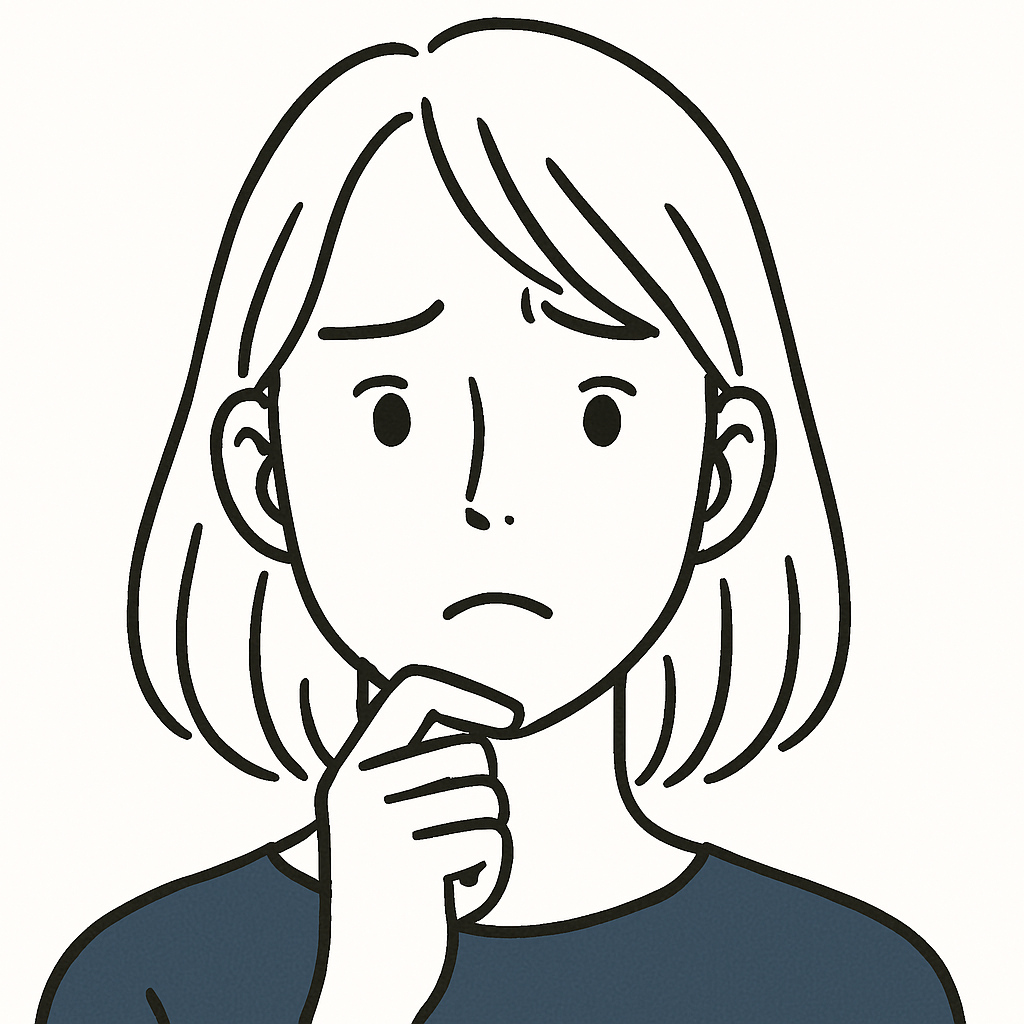
ダウンロードしても開けないのはなぜ?

――このような問い合わせは非常に多く、“読み方”の勘違いが原因であることが大半です。
原因①:読み放題対象外の本を選んでいる
Kindleストアには、Unlimited対象の本と通常販売の本が混在しています。
¥0で読み放題のマークがあるものだけが対象です。
📌確認ポイント:
| チェック項目 | 正しい状態 |
|---|---|
| 商品ページに「Kindle Unlimited」と書かれている | ✅ |
| 価格が「¥0」表記になっている | ✅ |
| 「読み放題で読む」ボタンが表示されている | ✅ |

❗注意:同じタイトルでも「Unlimited対象」「購入専用」の2種類がある場合があります。商品ページをよく確認しましょう。
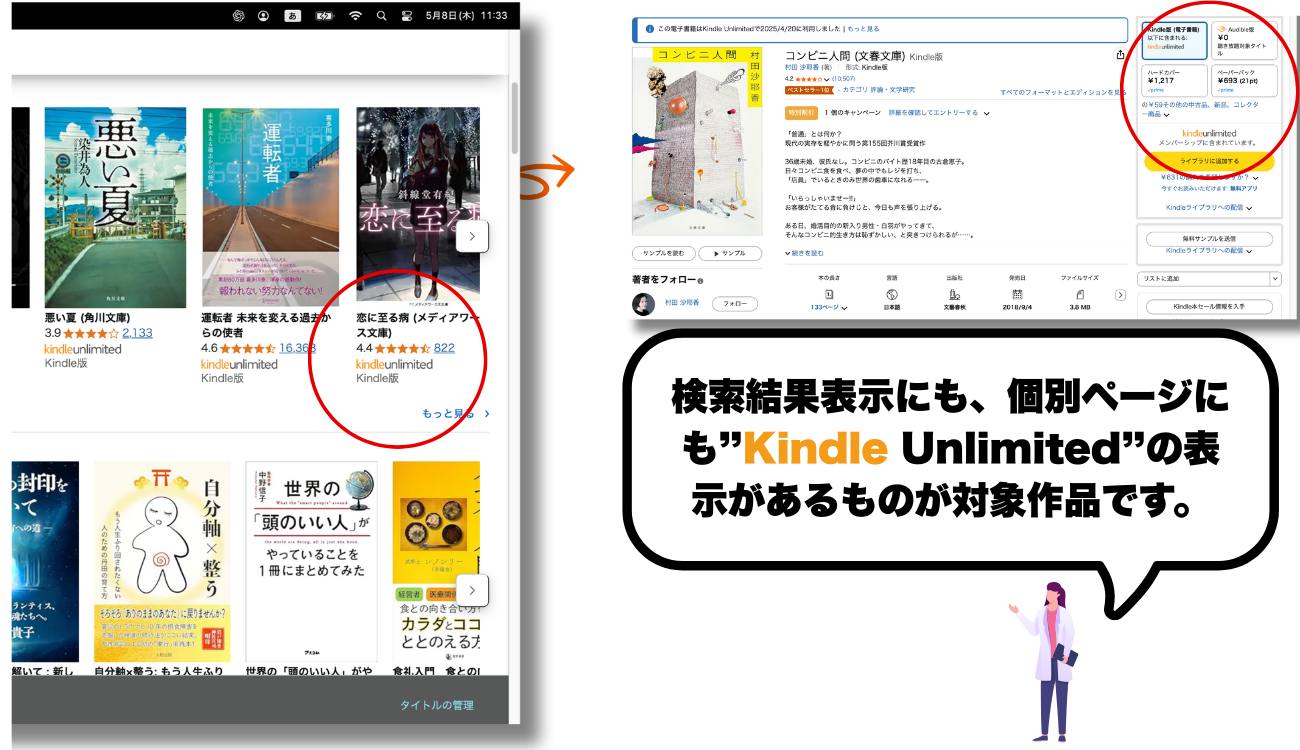
原因②:ログイン中のアカウントが別のものになっている
Amazonには複数のアカウントを使っている人も多く、
Unlimitedに登録したアカウントでログインしていないと、対象本が「読めない状態」になります。
📌対処法:
- Kindleアプリを開く
- アカウント設定から、登録したAmazonアカウントと一致しているか確認
- 間違っていればサインアウト → 正しいアカウントで再ログイン

🔑「サブ垢」で開いていると、購入履歴も読み放題本も表示されません。
原因③:Kindleアプリの同期ができていない/未設定
アプリの初期設定や同期がうまくいっていないと、読み込みエラーが発生することがあります。
📌対処法:
- アプリを一度終了して再起動する
- 「設定」→「同期」を手動で実行
- アプリを最新版にアップデートする
- Wi-Fiなど通信環境を確認する(オフライン時はダウンロード済かチェック)
図解:読めないときの原因・対処チャート
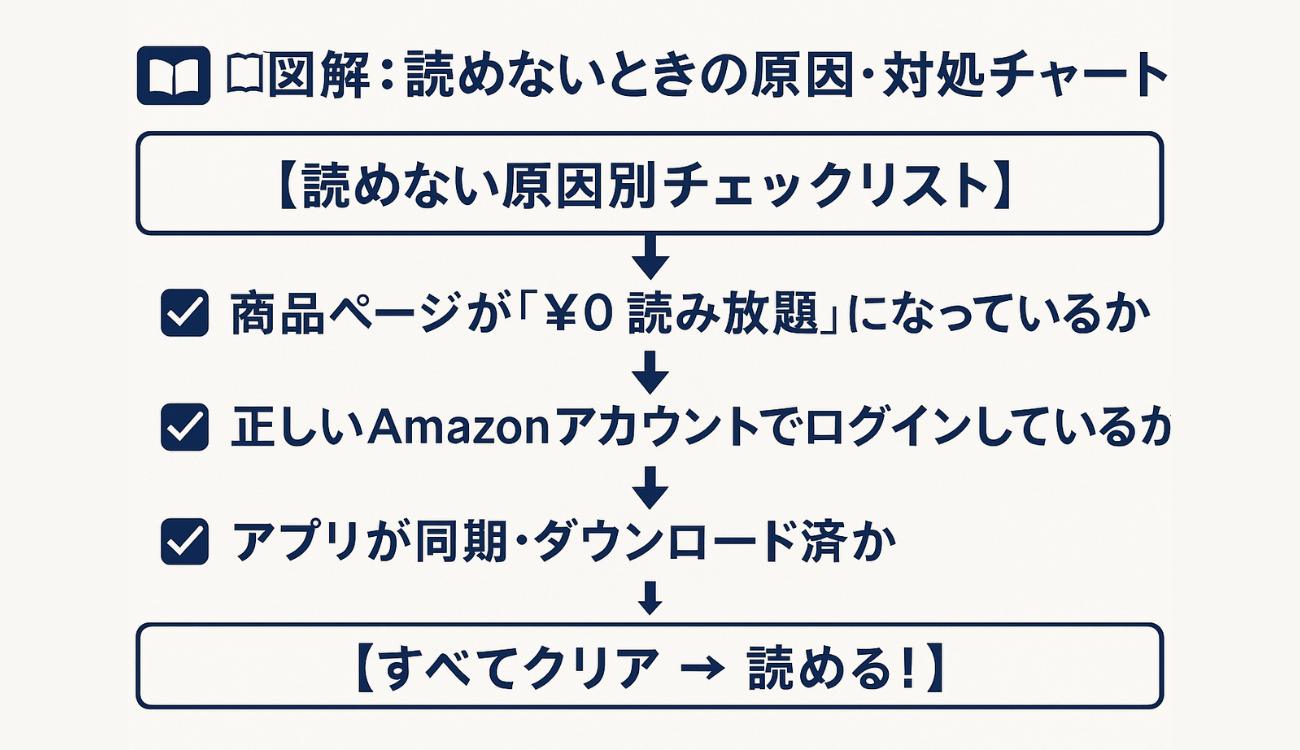

トラブルの大半は“誤認識”から。まずは正しい設定で、読書を再スタートしてみませんか?
スマホで快適に読む!おすすめ設定と操作テクニック

結論:Kindleアプリの「画面表示」や「操作設定」を自分好みにカスタマイズすることで、スマホ読書は驚くほど快適になります。
特に、文字サイズ・背景色・ページめくり操作は調整必須です。
スマホだと文字が小さくて読みにくい…
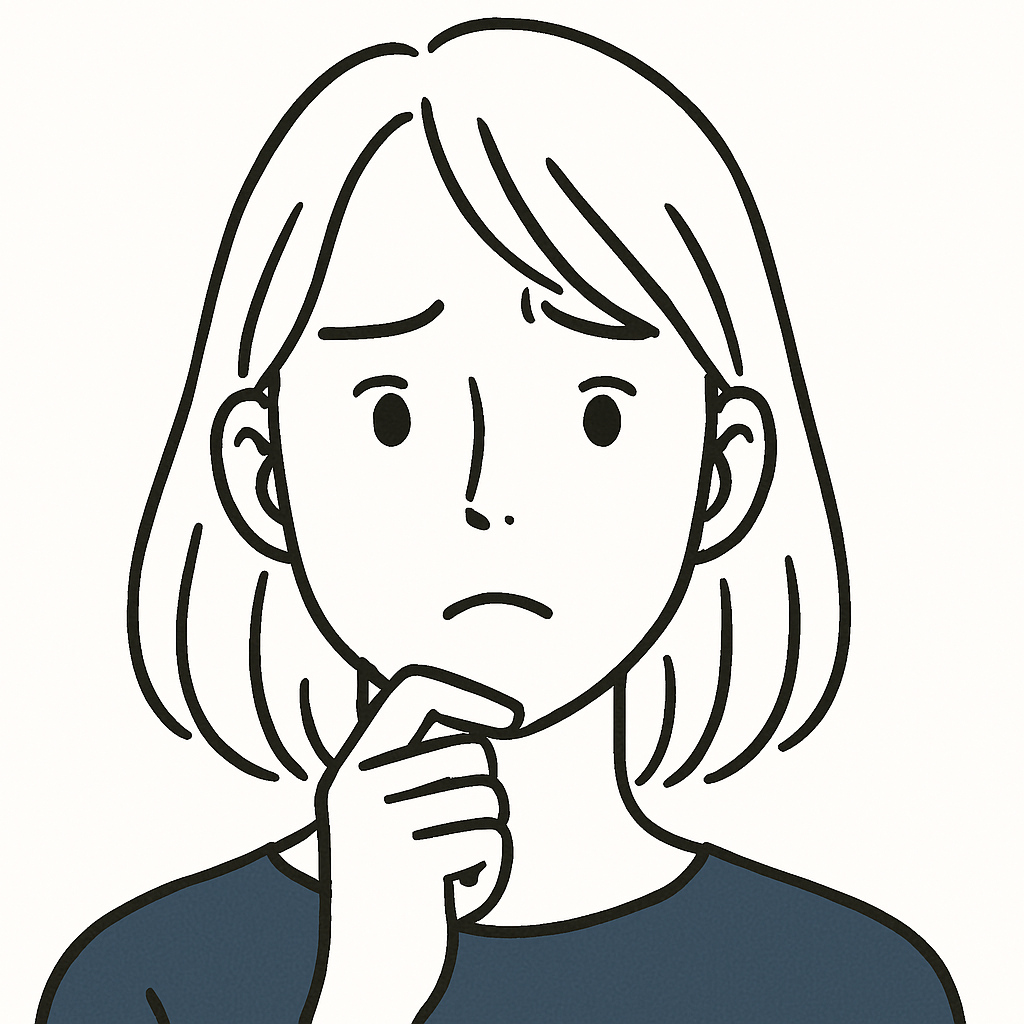
夜に読むと目が疲れてしまう

――それ、設定を変えれば一気に改善します!
まず調整すべき3つの項目
① 文字サイズ・行間・余白
- 初期設定のままだと、小さくて読みにくい場合が多いです
- スマホでは文字サイズを1段階上げる+行間を広げると視認性UP
② 背景色とテーマ(昼夜モード)
- 「白背景」以外にも「セピア」や「黒」が選べます
- 夜の読書には黒背景+白文字が最も目に優しい
③ フォントの種類
- 好みに合わせて**明朝体/ゴシック/OpenDyslexic(読みやすさ重視)**を選択可能
- 長文やビジネス書は明朝体が落ち着いて読める傾向あり
設定手順(Kindleアプリの場合)
- 本を開いた状態で画面上部をタップ
- 「Aa」マークを選択
- 表示設定メニューで、以下の変更が可能:
- 文字サイズの拡大・縮小
- 行間・余白
- 背景色の変更(白/セピア/黒)
- フォント選択
図解:スマホ読書を快適にするカスタム例
| 設定項目 | おすすめ値 | 理由 |
|---|---|---|
| 文字サイズ | 中〜大 | 視認性UP・集中力持続 |
| 背景色 | 黒 or セピア | 長時間読書でも目に優しい |
| フォント | 明朝 or OpenDyslexic | ビジネス書や文章量が多い本に最適 |
| ページめくり | スライド or タップ | 片手操作か両手操作かで選べる |
ページめくり操作も選べる!
Kindleアプリでは、ページのめくり方もカスタマイズできます。
- スライド式:画面をスワイプしてページを送る
- タップ式:画面の左右をタップして進む/戻る
👉 通勤電車内などでは、タップ式が片手で使いやすくておすすめ。
TIP:設定は本ごとに保存される
一度設定しておけば、その本を読むたびに再設定の必要なし。
読書スタイルに合った設定を一度確立すれば、以降の読書体験が格段に向上します。
📖「セピア背景+明朝体」にしたら、ビジネス書の集中力が持続して、読書時間が30分以上に伸びました!
夜寝る前のルーティン読書にもピッタリです。


Kindleアプリは、設定次第で“読書効率を何倍にも高めるツール”になります。まずは無料で始めて、自分だけの読書環境を整えてみませんか?
外出先や通勤中でもOK!オフラインで読む方法

結論:Kindle Unlimitedの本は、事前に“ダウンロード”しておけばオフライン環境でも問題なく読めます。
通信量を節約しながら、通勤電車・飛行機内・カフェなど、どこでも読書可能です。
移動中に読むとギガを消費しそうで不安…
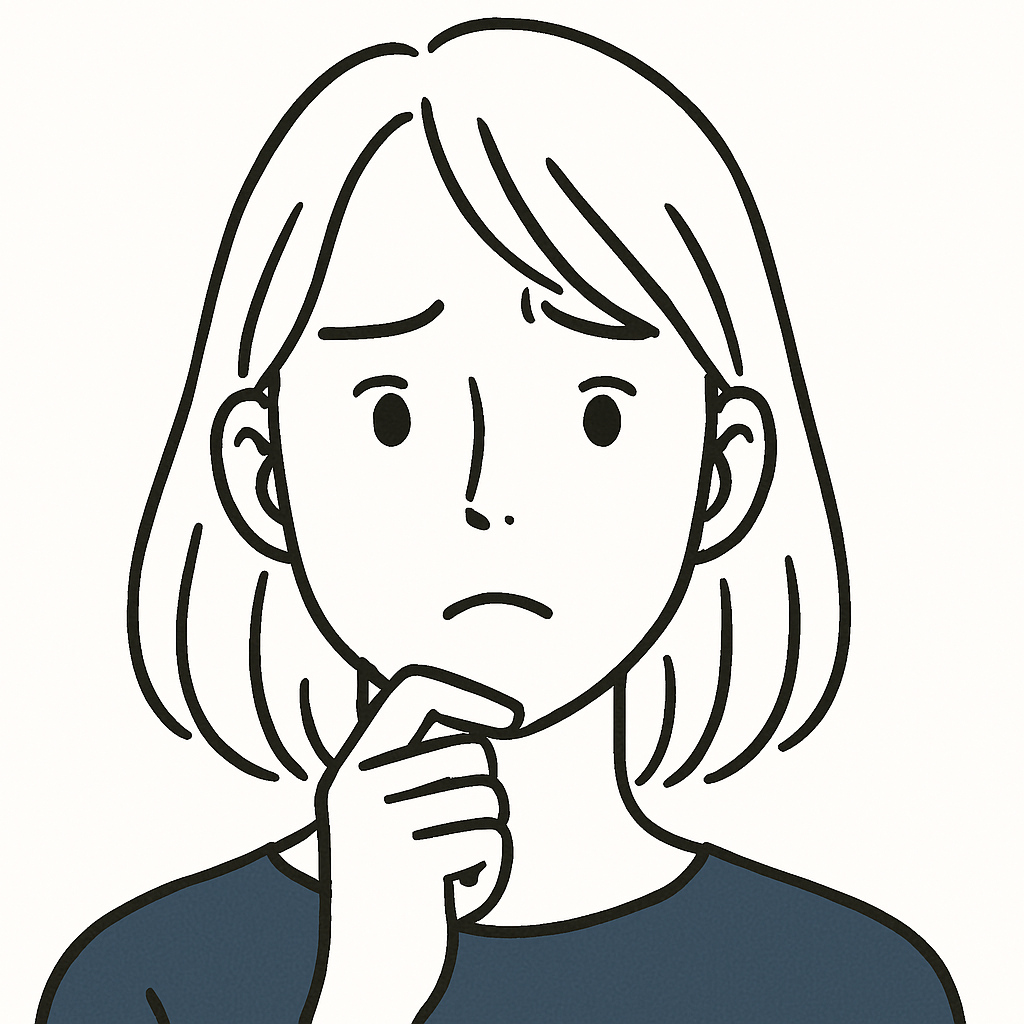
海外出張中でも読める?
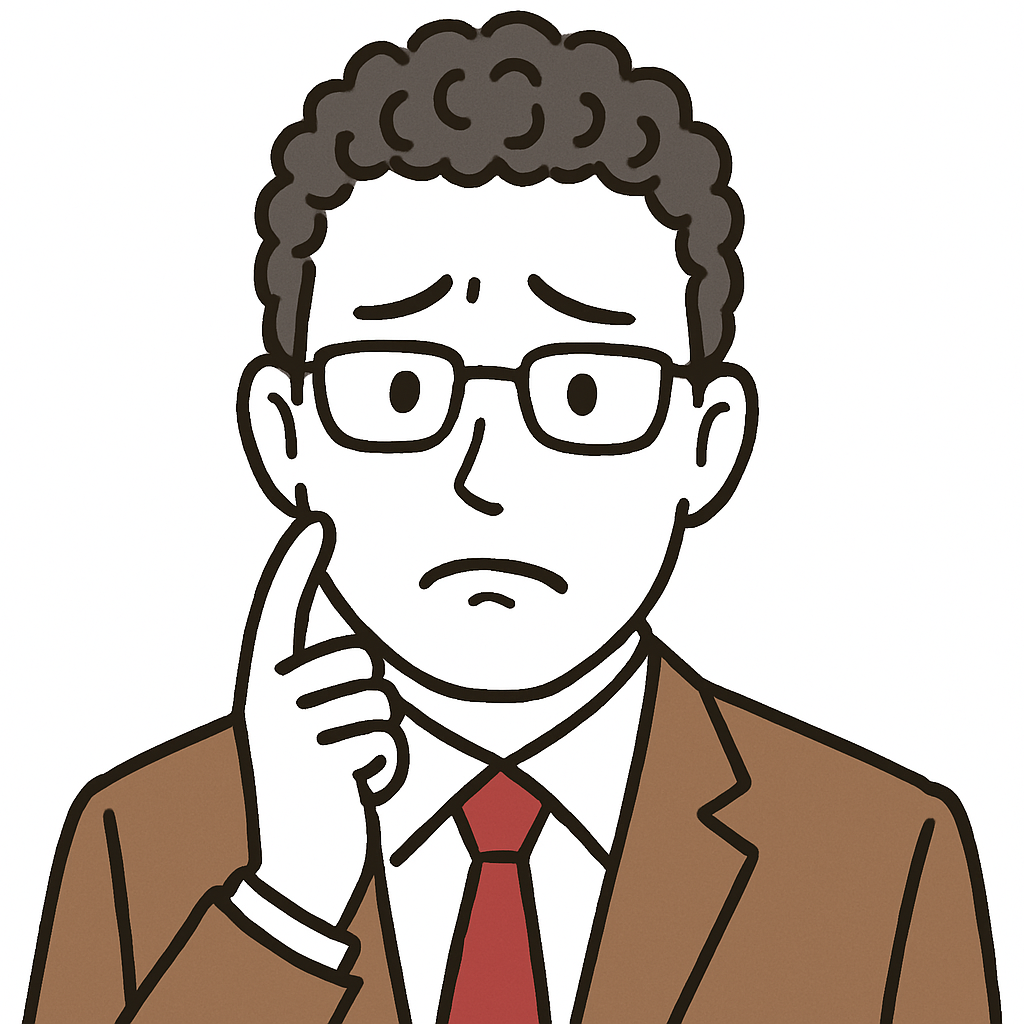
――大丈夫です。Kindleアプリの“ダウンロード機能”があれば、どこでも読めます。
オフライン読書の基本ステップ
- Wi-Fi環境下で本を開く(通信量を気にせずダウンロードできる)
- 表紙下に表示される「📥ダウンロード」ボタンをタップ
- 一度ダウンロードすれば、機内モードや圏外でも読書可能

📌注意点:ダウンロードせずに本を開こうとすると、通信エラーになります。**「読みたい本は事前に用意」**が鉄則です。
図解:オフライン読書の流れ
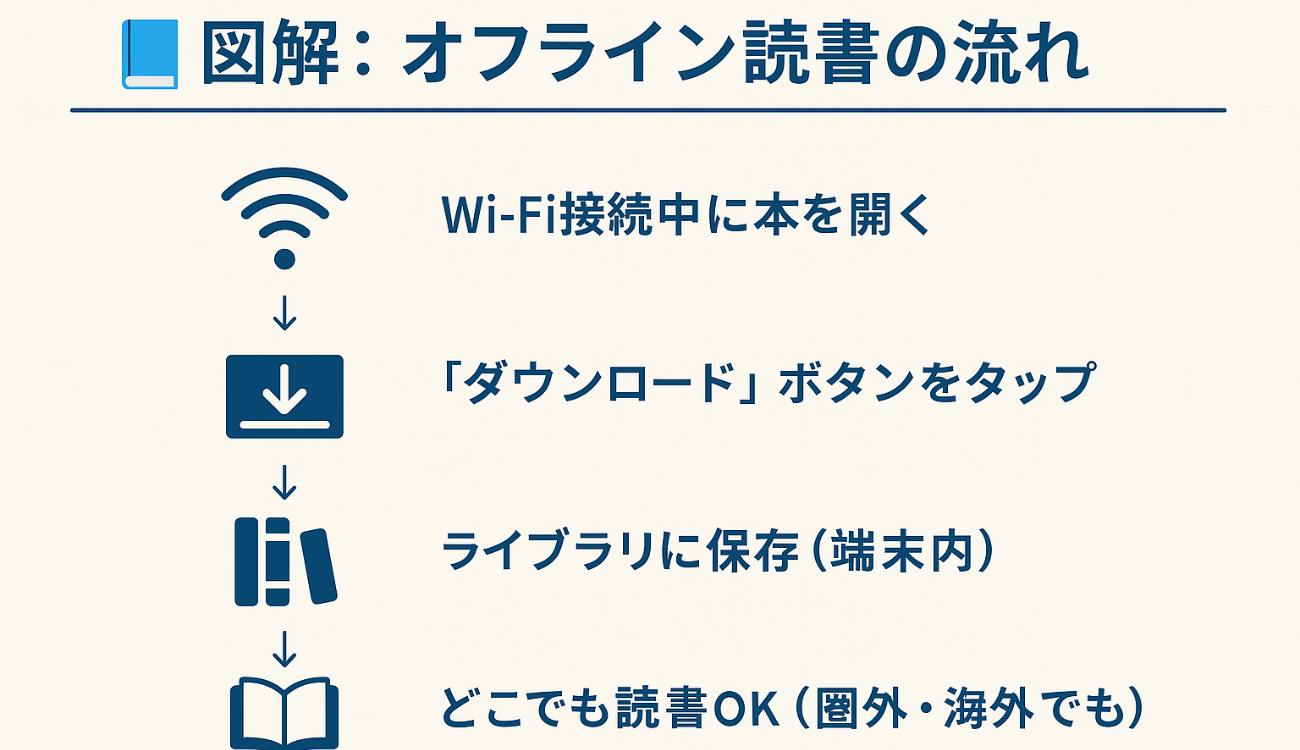
TIP:よく使う本はまとめて一括ダウンロードもできる
ライブラリ内で複数冊を一気にダウンロードすれば、通勤前にまとめて準備完了。
Kindleアプリ →「ダウンロード可能な本」→「一括保存」機能が便利です。
オフラインで読める範囲と読めない機能
| 機能 | オフラインでも使える? | 補足 |
|---|---|---|
| 読書(本文) | ✅ | 問題なく読める |
| しおり・ハイライト保存 | ✅(端末に保存) | オンライン時に同期 |
| 検索機能(全文検索) | △ | 一部制限あり |
| 本の追加・削除 | ❌ | オンラインのみ |
補足:海外・飛行機内でも読める?
はい、日本国内外問わずオフライン状態なら読書OK。
ただし、「初回のダウンロード」だけは必ずWi-Fiなど通信環境が必要です。

✈️旅行前や長時間の移動前には、数冊ダウンロードしておくと安心です。
便利な読書シーン例
| シーン | 読み方のコツ |
|---|---|
| 通勤電車 | スマホで片手操作+オフラインで省エネ読書 |
| 出張先ホテル | タブレットで拡大表示+長時間読書 |
| カフェ・コワーキング | PCやKindle端末で読書+メモ取りにも最適 |

オフライン読書を活用すれば、あなたの“スキマ時間”が知識に変わります。
まずは30日間無料で、自分だけの読書習慣をはじめてみませんか?
まずはこの一冊!初めてのKindle Unlimitedおすすめ本

結論:「最初の一冊」選びで読書習慣が定着するかが決まります。
Kindle Unlimitedには名著・話題作が多数ありますが、最初に読む本は「読みやすく、実用的で、行動に移しやすい」ものを選ぶのが鉄則です。
どれを読めばいいか分からなくて迷ってる…
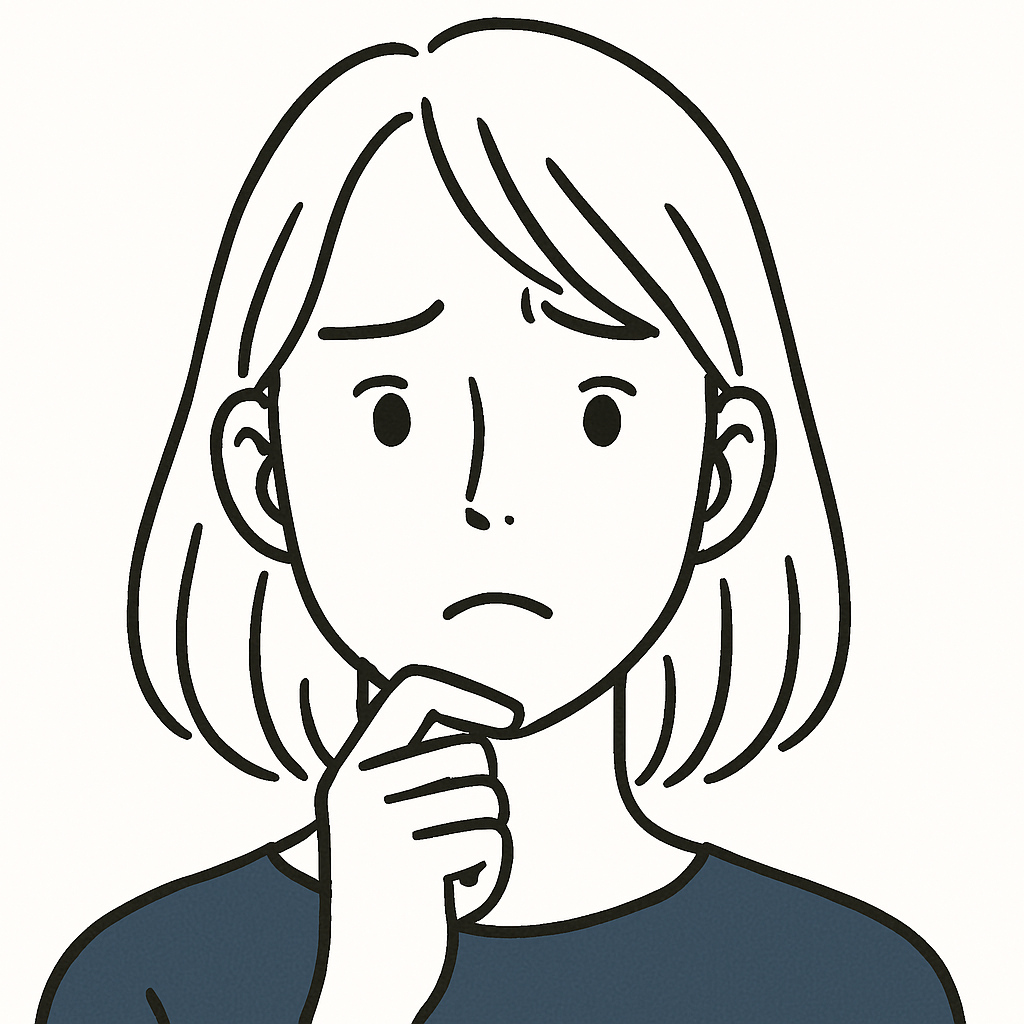
とりあえず登録してみたけど、まだ1冊も読んでない
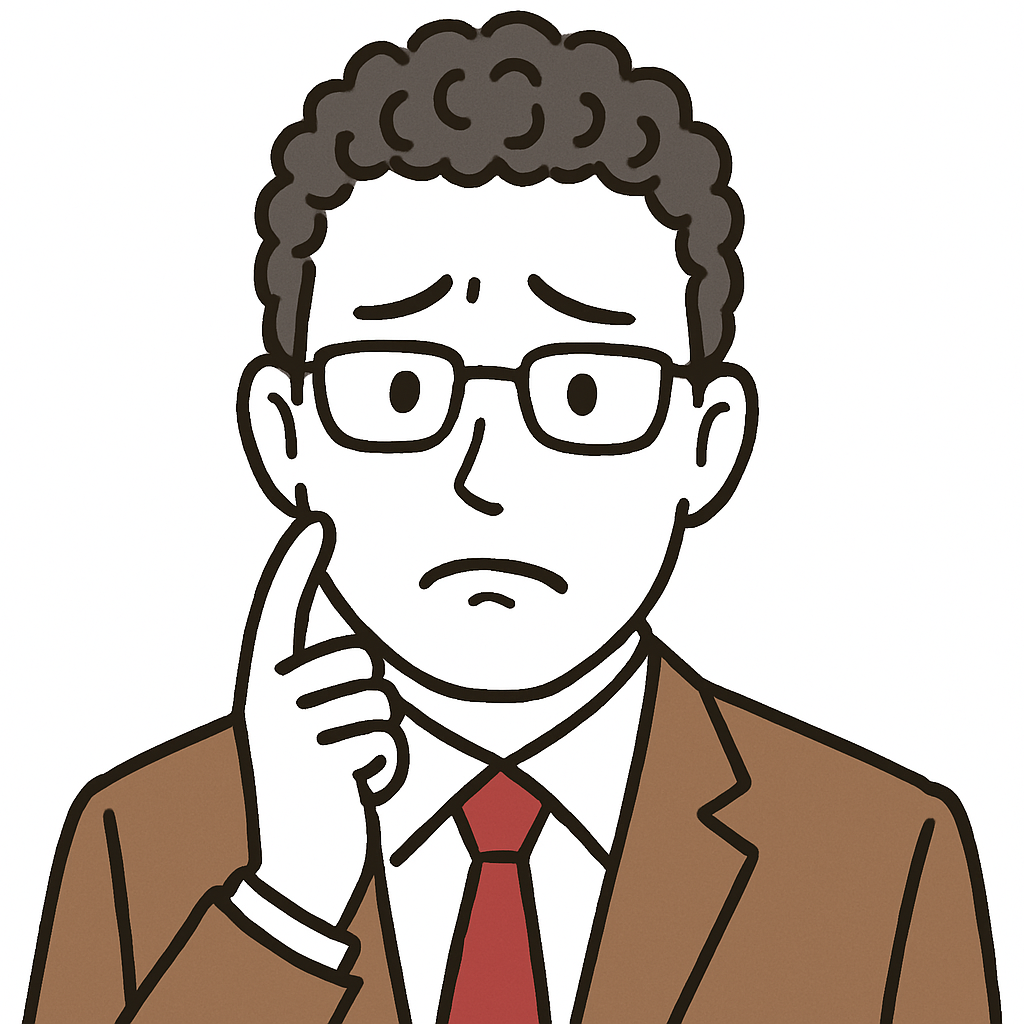
――そのままだと、せっかくの無料体験がムダに終わってしまいます!
本選びのコツ:3つの条件
- 軽く読めて挫折しにくい
- すぐに役立つ実用情報がある
- 仕事・生活の行動変化に直結する

📌「読み終えたあと、何か一つでも“やってみよう”と思える本」が理想です。
Kindle Unlimited 初心者向けおすすめ本3選
| 書籍タイトル | 内容とおすすめ理由 |
|---|---|
| 『ゼロ秒思考』(赤羽雄二) | メモ書きで思考を整理する実践法。1日5分で効果が出る。読書慣れしていない人にもおすすめ。 |
| 『読書術大全』(堀紘一) | 読書×ビジネスに特化したノウハウ書。「どう読めば成果が出るか」が明確。 |
| 『LIFE SHIFT(ライフ・シフト)』 | 長寿社会をどう生き抜くかを描いたベストセラー。深いが読みやすく、思考の刺激になる。 |
タイプ別おすすめ本マッチング
| タイプ | こんな方におすすめ | 書籍 |
|---|---|---|
| サクッと行動を変えたい | 忙しいビジネスマン、時間がない人 | 『ゼロ秒思考』 |
| 読書の効果を実感したい | 読書に苦手意識がある人 | 『読書術大全』 |
| 長期的に自分を見直したい | キャリアや生き方に悩んでいる人 | 『LIFE SHIFT』 |
Kindle Unlimitedは「試し読み」にも最適
- 通常購入なら1,500〜2,000円の本も、Unlimitedなら¥0で読める
- 「試してみたけど合わなかった」→すぐに別の本へ変更OK
- 読み放題だからこそ、“読む習慣”が自然に身につく

購入の失敗リスクがないからこそ、チャレンジできる読書があります
TIP:「おすすめ本」はAmazonアプリ内の“人気順検索”でも見つかる
Kindleストア → カテゴリ選択 → Unlimited対象に絞り込み
→「売れ筋順」や「レビュー評価順」で並び替えるのがコツ。

あなたの読書習慣は、たった1冊の「はじめの一歩」から始まります。
ぜひこの機会に、Kindle Unlimitedで無料体験を試してみてください。
✅おすすめガジェット3選

① Kindle Paperwhite
- 📘 目に優しいE-Inkディスプレイで長時間読書でも疲れにくい
- 💧 防水仕様なのでお風呂でもOK
- 🌙 ナイトモード&可変フロントライトでどんな時間でも読書可能
Kindle Unlimitedを活用するなら、読書専用端末のKindle Paperwhiteは非常におすすめです。目に優しいE Inkディスプレイは長時間の読書でも疲れにくく、防水対応なのでお風呂でも快適に本が読めます。

スマホでの読書は目が疲れるし通知が気になって集中できなかったのですが、Kindle Paperwhiteに変えてからは本を読むことが“楽しみな時間”になりました。紙のような読み心地とコンパクトなサイズ感が絶妙で、寝る前の読書にも最適です。
入浴中の読書は本当にリラックスできて、おすすめです♩
② Anker PowerCore 20000mAh モバイルバッテリー
💡こんな時に役立つ:
- 電車・飛行機で長時間移動する
- カフェで数時間過ごすことが多い
- 読書に夢中になってスマホの充電を忘れがち
📋おすすめ理由:
- iPhoneなら約2回、Kindle端末なら3〜4回フル充電可能
- 軽量かつポケットサイズで、スーツの内ポケットにもすっぽり
- USB-C搭載で急速充電にも対応

通勤ラッシュでバッテリーが残り10%でも、全く焦らなくなりました。チャージがマジで早いです。
③ MOFT X|スマホスタンド&カードホルダー一体型グリップ
💡こんな時に役立つ:
- 電車内で片手読書したい
- KindleとAudibleの“ながら使い”にぴったり
- 手が疲れず、料理中でも便利
📋おすすめ理由:
- 指1本で支えられる安心感で、片手でも読書が安定
- 机上ではスタンドに変形 → ハンズフリー読書が可能
- キャッシュレス時代にうれしいカードホルダー機能も◎

片手でスマホを支えて読書するのが、これほど快適になるとは…買って正解。ちょうど良い角度に固定できるのも良いですよ。
ガジェットは単なる便利アイテムではありません。
「続けられる環境」をつくるための“習慣化装置”です。だからこそ、環境づくりにほんの少しだけ投資してみてください。

「今のスマホ読書が10倍快適になる」体験を、あなたも。
FAQ
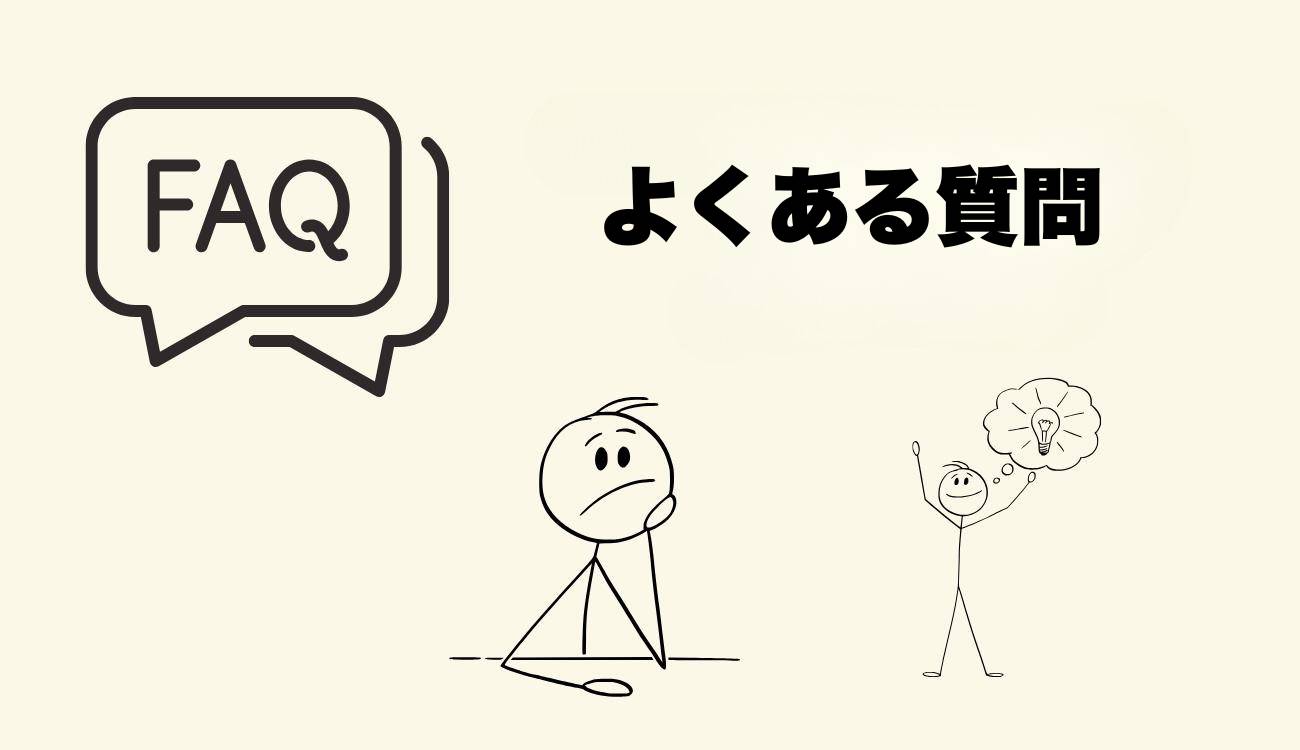
❓Q1:Kindle Unlimitedはどうやって本を読むんですか?
A:Amazonの「Kindleアプリ」をスマホ・タブレット・PCなどにインストールし、対象の読み放題本をダウンロードするだけで読めます。専用アプリは不要です。
❓Q2:「読み放題対象」かどうかはどこで見分けるの?
A:商品ページに「Kindle Unlimited 読み放題」の表示があり、価格が「¥0」になっていれば対象です。「読み放題で読む」というボタンも目印になります。
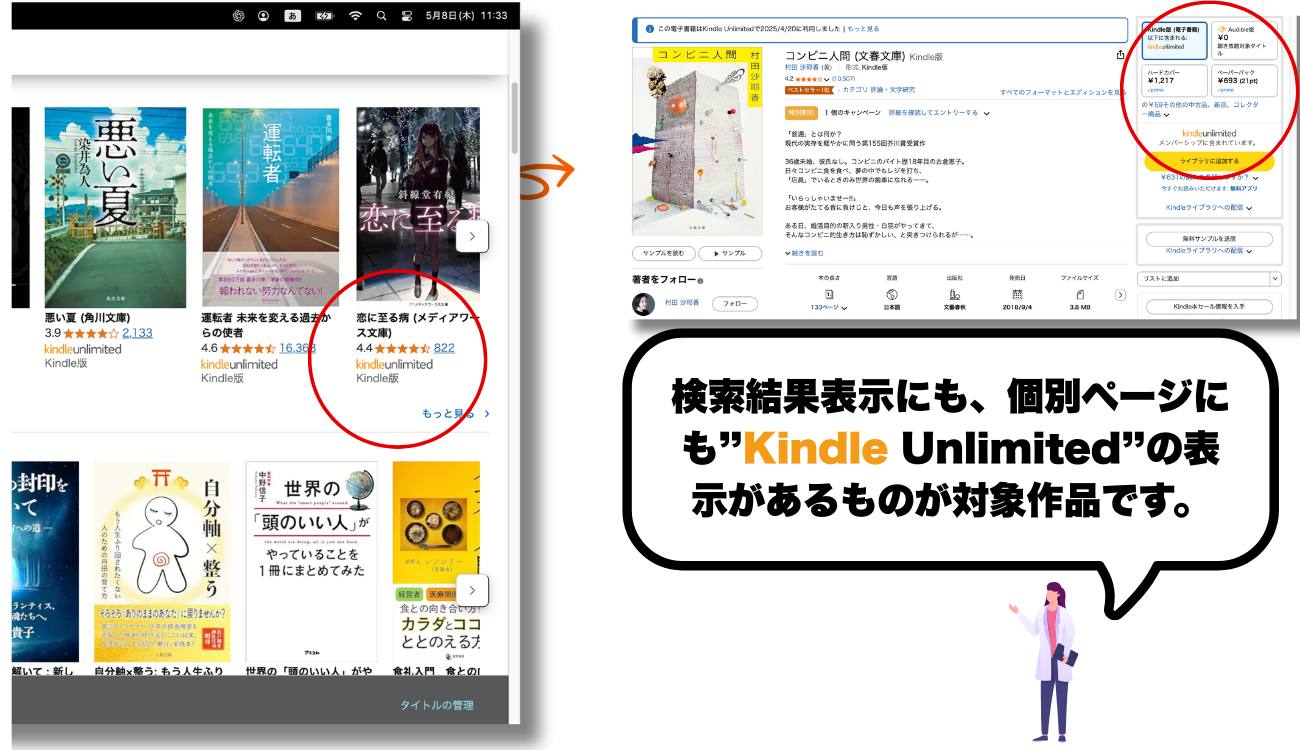
❓Q3:本を開こうとしても「購入」と表示されるのはなぜ?
A:「Unlimited対象外の本」か、「登録アカウントが違う」ことが原因です。まずは「¥0」の表示があるか確認し、アプリで正しいAmazonアカウントにログインしているか見直しましょう。
❓Q4:Kindle Unlimitedで読んだ本はずっと残りますか?
A:契約中は何冊でも読めますが、解約すると読めなくなります。
ただし、同時に保有できるのは20冊までなので、不要な本は入れ替えて読みます。
❓Q5:オフラインで読む方法を教えてください。
A:本をダウンロードしておけば、Wi-Fiや通信がない環境でも読めます。読みたい本の表紙をタップし、「ダウンロード」を選んでおけばOKです。
❓Q6:どの端末で読めますか?スマホだけですか?
A:スマホ(iPhone/Android)、タブレット(iPad/Fire)、PC、Kindle端末など、ほぼすべてのデバイスで読めます。環境に応じて使い分けできます。
❓Q7:読みたい本が見つからない時はどうすればいい?
A:検索フィルターで「Kindle Unlimited対象のみに絞る」、カテゴリー別で探す、レビューの高い順に並べ替えるなどの工夫がおすすめです。
❓Q8:無料体験だけ使って解約しても大丈夫?
A:もちろん大丈夫です。30日以内に解約すれば料金はかかりません。体験後に継続するか判断できるので、まずは使ってみるのがおすすめです。
まとめ
Kindle Unlimitedの“正しい読み方”がわかれば、読書のハードルは一気に下がる。
Kindle Unlimitedに登録しても「どうやって読むの?」「アプリはどれ?」という疑問を抱いたまま、読まずに30日を終えてしまう人は少なくありません。この記事では、そういった“もったいない使い方”を防ぐために、読み方の基本・使いこなし術・トラブル対処法・おすすめの一冊まで徹底的に解説してきました。
読むために必要なのは、たった一つの無料アプリ「Kindle」。あとは自分のスマホやタブレットにダウンロードするだけ。場所も時間も選ばず、まるで自分専用の図書館がポケットに入っている感覚を味わえます。

このイメージのアプリです!

さらに、カスタマイズ機能やオフライン読書の活用術を知ることで、あなたの読書体験は劇的に変わります。移動中やすき間時間が、ただの「待ち時間」ではなく「インプット時間」に生まれ変わるのです。
そして、最初の1冊には「自分の行動を変えてくれるような実用書」がおすすめ。ゼロ秒思考や読書術大全など、短時間で読めて成果に繋がる本が豊富に揃っています。

Kindle Unlimitedは“使いこなしてこそ”真価を発揮するサービスです。
まずは30日間無料体験で、あなたに合った読書スタイルを見つけてみませんか?








